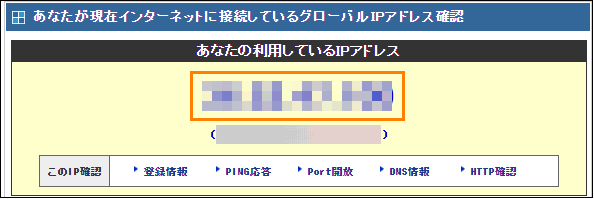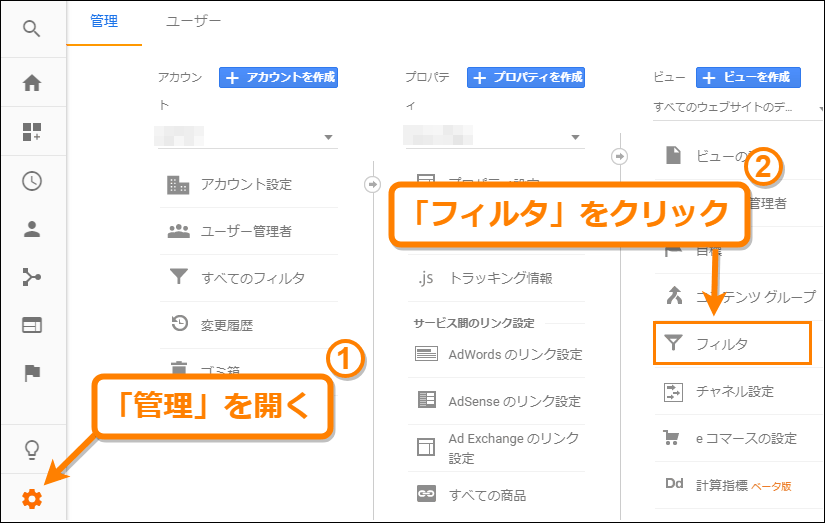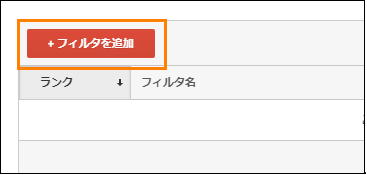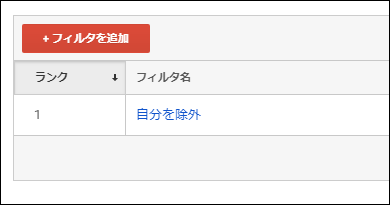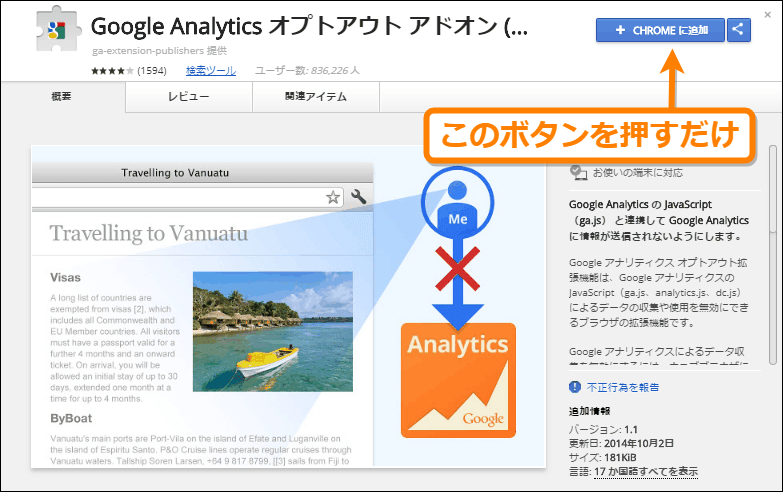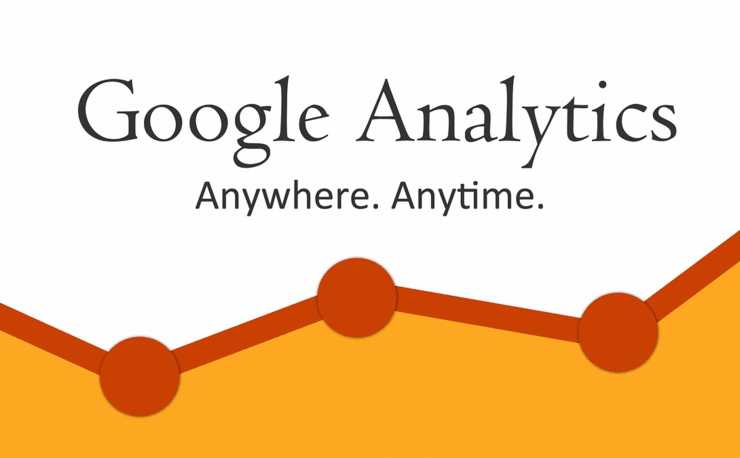
アナリティクスは多くのブロガーが導入していると思いますが、アナリティクス上に表示されているセッション数や直帰率は本当に正確な数値でしょうか?
実はアナリティクスには自分自身のアクセスも含まれているので「自分のアクセス」を除外しなければ正確なデータとは言えません。
自分のアクセスを除外する方法は色々ありますが、ここでは簡単に導入できる次の2つのやり方をそれぞれ紹介します。
- 自分の使っている端末のIPを除外
- Chromeブラウザのアドオンを使う
そんなに手順も難しくないので、正確なデータを知りたいなら設定しておきましょう。
アナリティクスから自分のIPを除外する方法
まず1つめは自分のPCのIPアドレスを除外する方法で、その手順は次の通り
- 今使っている端末のIPアドレスを調べる
- アナリティクスにそのIPを除外するよう設定
この2つについて順に説明していきます。
1.除外したいIPアドレスを調べる
まず次のサイトにアクセスして自分のIPを調べましょう。
https://www.cman.jp/network/support/go_access.cgi
このサイトにアクセスすると次画像のオレンジ色の枠で囲った所に今使っている端末のIPアドレスが表示されます。
このIPアドレスがアナリティクスで除外しなくてはならないIPです。
もしPCだけでなくスマホからも自分のサイトにアクセスすることがあるならその端末でのIPアドレスも調べておきましょう。
2.フィルタ機能でIPアドレスを除外
では次に今調べたIPアドレスをアナリティクス上で除外します。
まずGoogleアナリティクスにアクセスしてメニューから「管理」を選んで開き(①)、管理画面のビューから「フィルタ」をクリック(②)して開いてください。
フィルタ画面が開いたらその中にある「フィルタを追加」ボタンを押しましょう。
するとフィルタ情報を入力する画面が表示されるので、次の画像のオレンジ色で囲った部分のように各項目を入力・選択して変更しましょう。
ここでは入力・選択しなくてはならないのは次の5つです。
- フィルタ名
上の例では「自分を除外」という名前を入力
- フィルタの種類を選択
選択肢の中から「除外」を選択
- 参照元かリンク先を選択
選択肢の中から「IPアドレスからのトラフィック」を選択
- 式を選択
選択肢の中から「等しい」を選択
- IPアドレス
先ほど調べたIPアドレスを入力
この内容を入力したら下の方にある「保存」ボタンを押して保存すると次のように今追加したフィルタが一覧に追加されます。
以上がIPアドレスから自分のアクセスを除外する方法
ちなみにこの方法を使うことのメリットは次の2点
- 全てのブラウザから除外できる
- PCやスマホ関係なく設定可能
ブラウザも端末も関係なしに使えて汎用的・・・なんですが1つだけ欠点があります。それはIPアドレスが変わるたびに設定し直さなければならないといういう点です。
なのでもし固定IPでない場合は次で紹介するChrome拡張機能を使う方が楽かもしれません。
Chromeの オプトアウト アドオン を使う方法
次にChromeブラウザ限定ですが、拡張機能(アドオン)を利用して自分のアクセスを除外する方法について紹介します。
使うのは「Google Analytics オプトアウト アドオン」というGoogle公式のアドオンで下の画像の「CHROMEに追加」ボタンを押すだけでChromeブラウザに追加できます。
あとは他に特別な設定をしておく必要はなく、アドオンを入れておくだけでそのブラウザからのアクセスが除外されるようになります。
IPアドレスを除外する方法と比べるとChromeブラウザ限定になってしまうものの、ただアドオンを有効にしておくだけでいいので是非導入してみてください。
まとめ
ここまでで紹介したアナリティクス上で自分を除外する方法は次の2つ
- 自分の端末のIPアドレスを除外
- Analyticsオプトアウトアドオンを使う
IPアドレスを指定するのは少し手間がかかるのでChromeブラウザしか使わないという場合はオプトアウトアドオンを導入するのが一番簡単だと思います。
以上ここではアナリティクスから自分を除外する方法について紹介しました。
フク郎
最新記事 by フク郎 (全て見る)
- トレンドブログが資産に?放置でアクセス急増の事例 - 3月 14, 2024